Published : 24 Nov 2017 11:32 AM
Last Updated : 24 Nov 2017 11:32 AM
இளமை .நெட்: வேகத்தை அதிகரிக்கும் ஜிமெயில் ரகசியங்கள்!
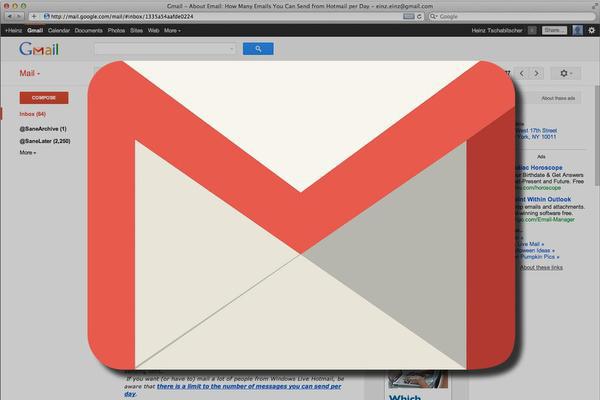
கூ
குள் வழங்கும் ஜிமெயில் சேவை பற்றி உங்களுக்குத் தெரிந்திருக்கும். ஜிமெயில் லேப்ஸ் தெரியுமா? அது வழங்கும் உப சேவைகளைப் பற்றி தெரியுமா? இந்த சேவைகளைப் பயன்படுத்துவதன் மூலம் இமெயில் செயல்திறனை அதிகப்படுத்திக் கொள்ளலாம்.
‘சுவாரசியமான சோதனை விஷயங்கள்’ என்று ஜிமெயில் லேப்ஸ் பற்றி கூகுள் குறிப்பிடுகிறது. இது புதிய சேவைகளுக்கான சோதனைக்களம் எனப் புரிந்துகொள்ளலாம்.அனுப்பிய இமெயிலைத் திரும்பப் பெற வழி செய்யும், ‘அன்சென்ட்’ (Unsent) வசதி உள்ளிட்ட சேவைகள் இந்தச் சோதனைக்கூடத்தில் உதயமானவைதாம். எல்லா சேவைகளும் ஜிமெயில் வசதிகளாக அறிமுகமாவதில்லை என்றாலும், சோதனைக்கூட சேவைகளை முயன்று பார்ப்பது பயனுள்ளதாகவே இருக்கும்.
எப்படி அணுகுவது?
ஜிமெயில் லேப்ஸ் சோதனை வசதியை ஜிமெயிலின் ‘டெஸ்க்டாப்’ வடிவில் மட்டுமே அணுக முடியும். ஜிமெயில் லேப்ஸ் வசதியைப் பெற, ஜிமெயில் கணக்குக்குள் நுழைந்து கியர் ஐகானை கிளிக் செய்து, செட்டிங்ஸ் பகுதியை கிளிக் செய்ய வேண்டும். பின்னர் லேப்ஸ் பகுதியை கிளிக் செய்தால், அதற்கான தனிப் பக்கத்தை அடையலாம். அதில் வரிசையாகக் காணப்படும் சேவை அம்சங்களிலிருந்து தேர்வு செய்து, மாற்றத்தைச் சேமித்துக்கொண்டால் அந்த வசதியைப் பயன்படுத்தலாம். இந்த சேவை தேவையில்லையென்றால், அதை எளிதாக நீக்கிவிடலாம்.
இன்பாக்ஸ் பல
ஒரே ஒரு இன்பாக்ஸுக்குப் பதில் பல இன்பாக்ஸை உருவாக்கிக்கொள்ள முடிந்தால் வசதியாக இருக்கும் அல்லவா? ‘மல்பிட்பிள் இன்பாக்ஸ்’ அம்சம் மூலம் இதை ஜிமெயில் லேப்ஸ் சாத்தியமாக்குகிறது. இதன் மூலம் இமெயில்களைப் பல்வேறு தலைப்புகளின் கீழ் தனித்தனி இன்பாக்சாகப் பிரித்துக்கொள்ளலாம். மெயிலை வகைப்படுத்தி தொகுப்பதன் மூலம் பல இன்பாக்ஸ்கள் இருப்பதுபோன்ற தோற்றம் கிடைத்தாலும், நடைமுறையில் இது பயனுள்ளதாகவே இருக்கும்.
இந்த வசதியைத் தேர்வு செய்த பிறகு மெயிலைப் பயன்படுத்தும்போது, செட்டிங்ஸ் பகுதிக்குச் சென்று பல இன்பாக்ஸ் அமைப்பை ஏற்படுத்திக்கொள்ளலாம். அதன் பிறகு குறிச்சொல்லுக்கு ஏற்ப மெயில்களை வகைப்படுத்திக்கொள்ளலாம்.
கீபோர்ட் குறுக்குவழிகள்
இணைய பயன்பாட்டில் பிரவுசர் குறுக்கு வழிகள் மிகவும் பிரபலமானவை. ஒன்றுக்கும் மேற்பட்ட கிளிக் தேவைப்படக்கூடிய இடங்களில் அவற்றை உடனே அணுக குறுக்குவழிகள் கைகொடுக்கின்றன. ஜிமெயில் செயல்பாடுகளை விரைவுப்படுத்திப் பிரத்யேகக் குறுக்குவழிகளும் இருக்கின்றன. இவற்றோடு உங்களுக்கான குறுக்குவழிகளை அமைத்துக்கொள்ள கூகுள் வழி செய்கிறது. செட்டிங்ஸ் பகுதியில் ‘கீபோர்ட் ஷார்ட்கட்ஸ்’ எனும் பகுதிக்குச் சென்றால், தேவையான குறுக்குவழிகளை அமைத்துக்கொள்ளலாம்.
ஒரே பதில்
இமெயில்களின் தன்மைக்கு ஏற்ப அவற்றுக்கான பதில்கள் மாறும். சில மெயில்களுக்கு ஒரே விதமான பதில்களை அனுப்பும் நிலையும் இருக்கலாம். இதுபோன்ற சூழலில் ஒரே விதமான பதிலை மீண்டும் அடிப்பது அலுப்பூட்டும். இதைத் தவிர்க்க ‘கேண்ட் ரஸ்பான்ஸ்’ வசதியைப் பயன்படுத்தலாம். நிர்ணயிக்கப்பட்ட பதில்கள் தேவைப்படும் மெயில்களுக்கு, அவற்றை மீண்டும் டைப் செய்யாமல் இந்த வசதியை கிளிக் செய்து அதே பதிலை அனுப்பிவிடலாம். இந்த வசதியை உருவாக்கிகொண்ட பிறகு கம்போஸ் பகுதிக்கு அருகே இதற்கான பட்டனைக் காணலாம்.
ஸ்மார்ட் லேபில்கள்
மெயில்களைப் பிரிக்க அவற்றுக்கான ஸ்மார்ட்லேபிள்களை உருவாக்கிக்கொள்ளலாம். நிதி, சமூகம், பயணம், அலுவலகம் என லேபிள்களுக்கு ஏற்ப இன்பாக்ஸில் வரும் மெயில்கள் தானாக வகைப்படுத்தப்படும். எந்த வகையான மெயில் தேவையோ அதை மட்டும் கிளிக் செய்து பார்க்கலாம். ஸ்மார்ட் லேபிள் தலைப்பின் கீழ் இந்த வசதியைப் பெறலாம்.
பலரும் கூகுள் காலாண்டரைப் பயன்படுத்தலாம். நிகழ்ச்சிகளைத் திட்டமிட, சந்திப்புகளை ஏற்பாடு செய்ய எனப் பலவற்றுக்கும் நாட்காட்டி வசதியைப் பயன்படுத்தலாம். ஆனால், நாட்காட்டி வசதியை ஒவ்வொரு முறையும் தனியே அணுகுவதைத் தவிர்க்க, ஜிமெயிலுக்குள்ளேயே அதைக் கொண்டுவரும் வசதியை லேப்ஸ் சேவையிலிருந்து அமைத்துக்கொள்ளலாம். ஜிமெயிலிலிருந்து வெளியேறாமலே நாட்காட்டியில் தகவல்களைச் சேர்க்க இது உதவுகிறது. இந்த வசதியை உருவாக்கிக்கொண்ட பிறகு, நாட்காட்டி சேவைக்கான வசதி இன்பாக்ஸ் இடப்பக்கத்தில் மூன்று புள்ளிகளாகத் தோன்றும்.
இமெயில்களில் இன்னமும் திறக்கப்படாமல் இருக்கும் மெயில்கள் எத்தனை என்பதை உடனடியாக அறியும் வசதியை அன்ரெட் மெசேஜ் சேவை மூலம் பெறலாம். மெயில்களை நட்சத்திரக் குறியிட்டு அடையாளப்படுத்துவது போலவே இன்னும் பலவற்றுக்கான ‘குவிக் லிங்க்ஸ்’ இணைப்புகளையும் உருவாக்கிக்கொள்ளலாம்.
ஜிமெயில் லேப்ஸ் பகுதிக்குச் சென்று கொஞ்சம் பொறுமையாக அலசி ஆராய்ந்தால், உங்கள் ஜிமெயில் பயன்பாட்டை இன்னும் மேம்படுத்திக்கொள்ள முடியும்.
FOLLOW US
Sign up to receive our newsletter in your inbox every day!
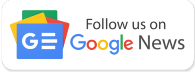
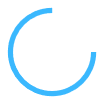
WRITE A COMMENT